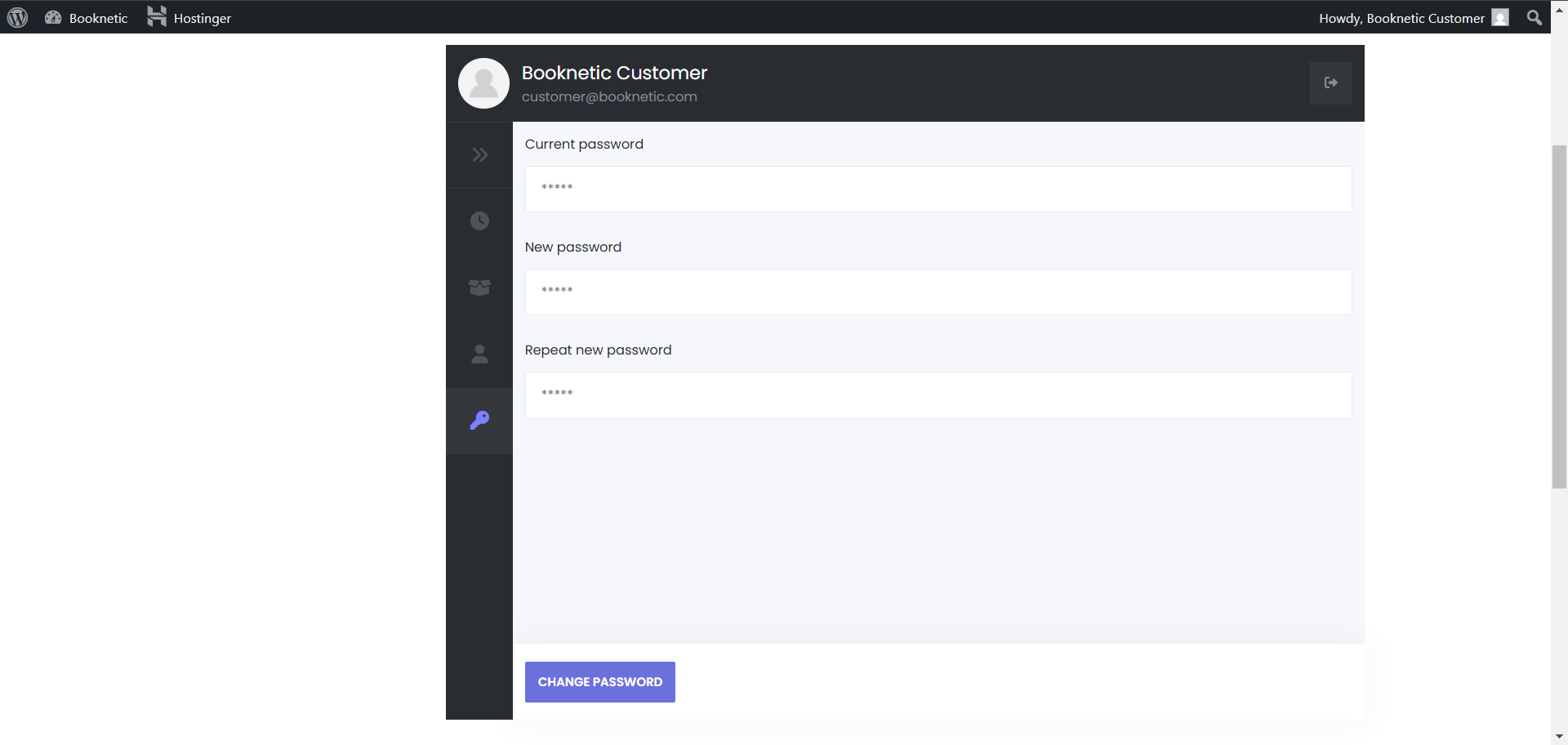Kunden-Frontend-Panel
Front-End-Kundenpanel im Booknetic - WordPress-Terminbuchungs- und Planungssystem
Front-End-Kundenpanel im Booknetic - WordPress-Terminbuchungs- und Planungssystem
Das Front-End-Kundenpanel-Add-on ermöglicht es Kunden, ihre Profile zu verwalten, Termindetails einzusehen, Buchungen umzubuchen oder zu stornieren und Kontoinformationen zu aktualisieren—alles ohne Unterstützung des Administrators. Diese Funktion verbessert das Benutzererlebnis, indem sie eine Selbstbedienungsoption direkt von Ihrer Website aus bietet.
Erstellen Sie eine neue Seite für das Kundenpanel
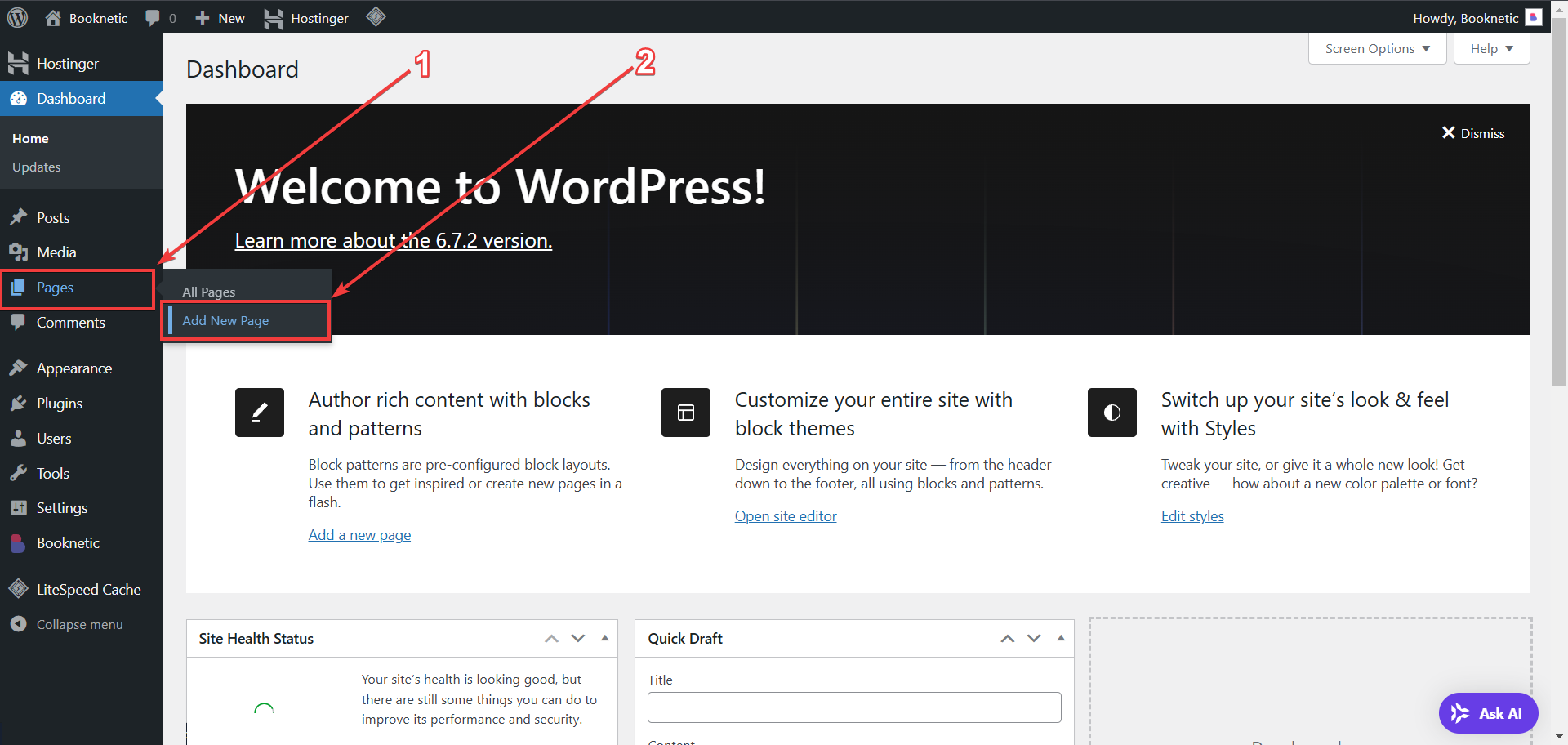
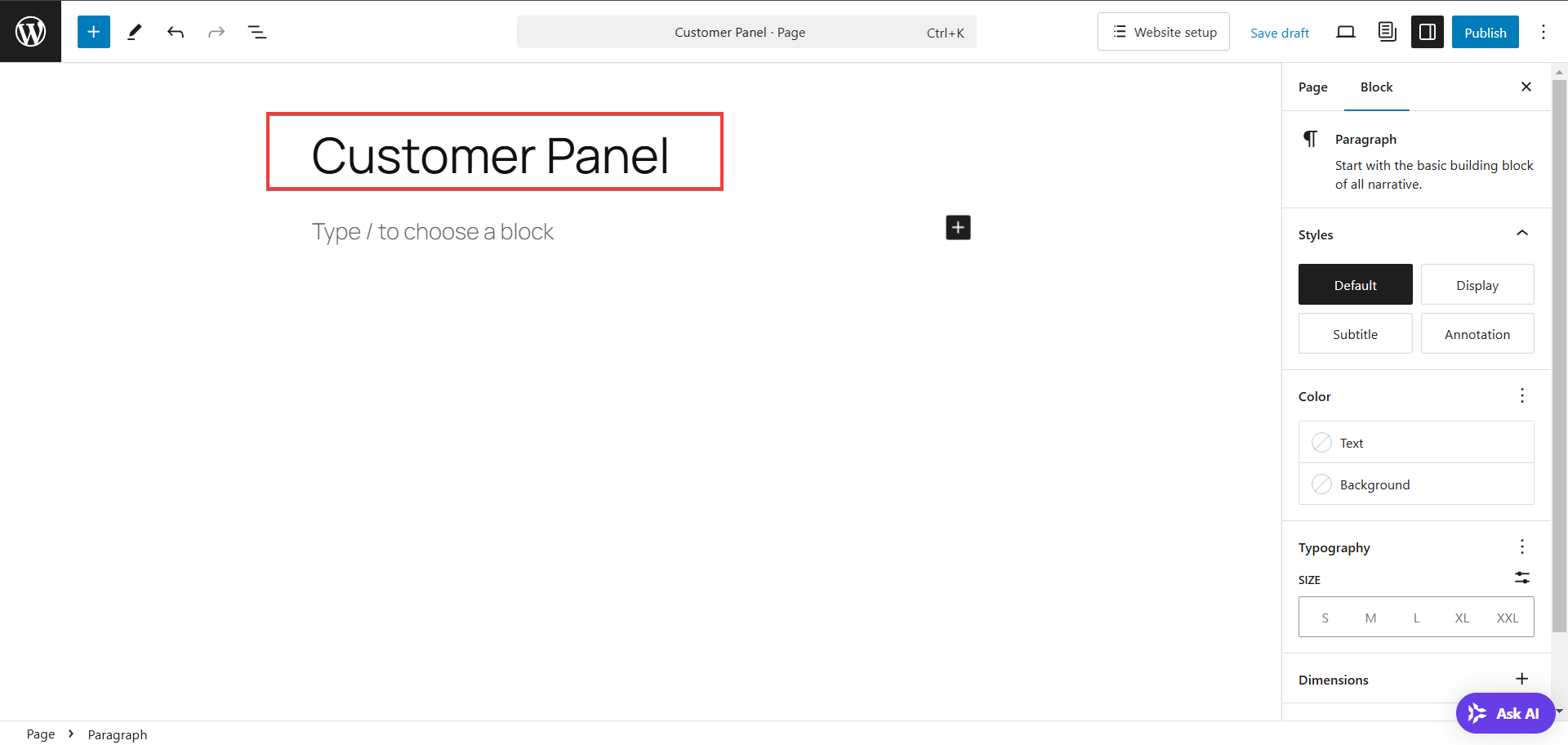
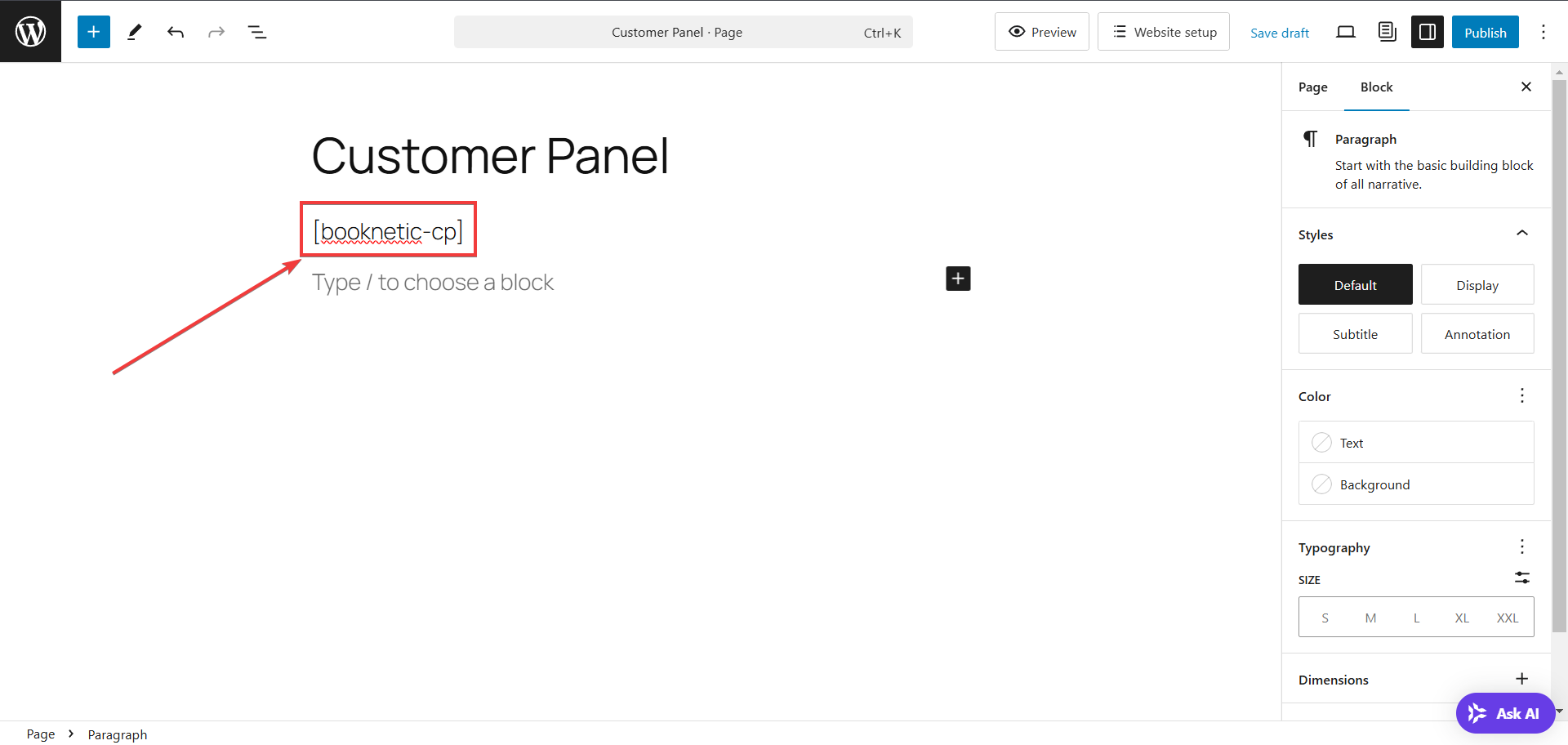
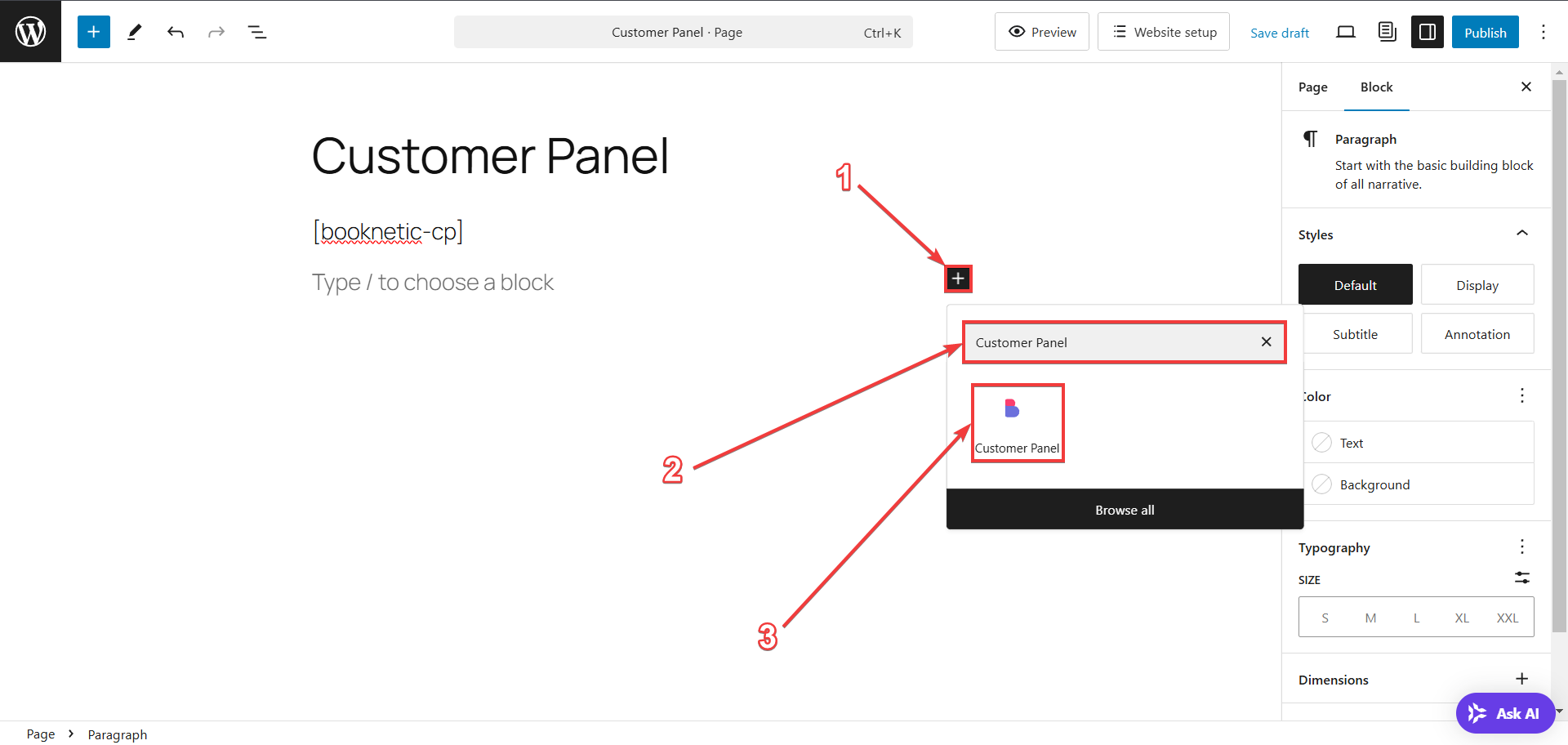
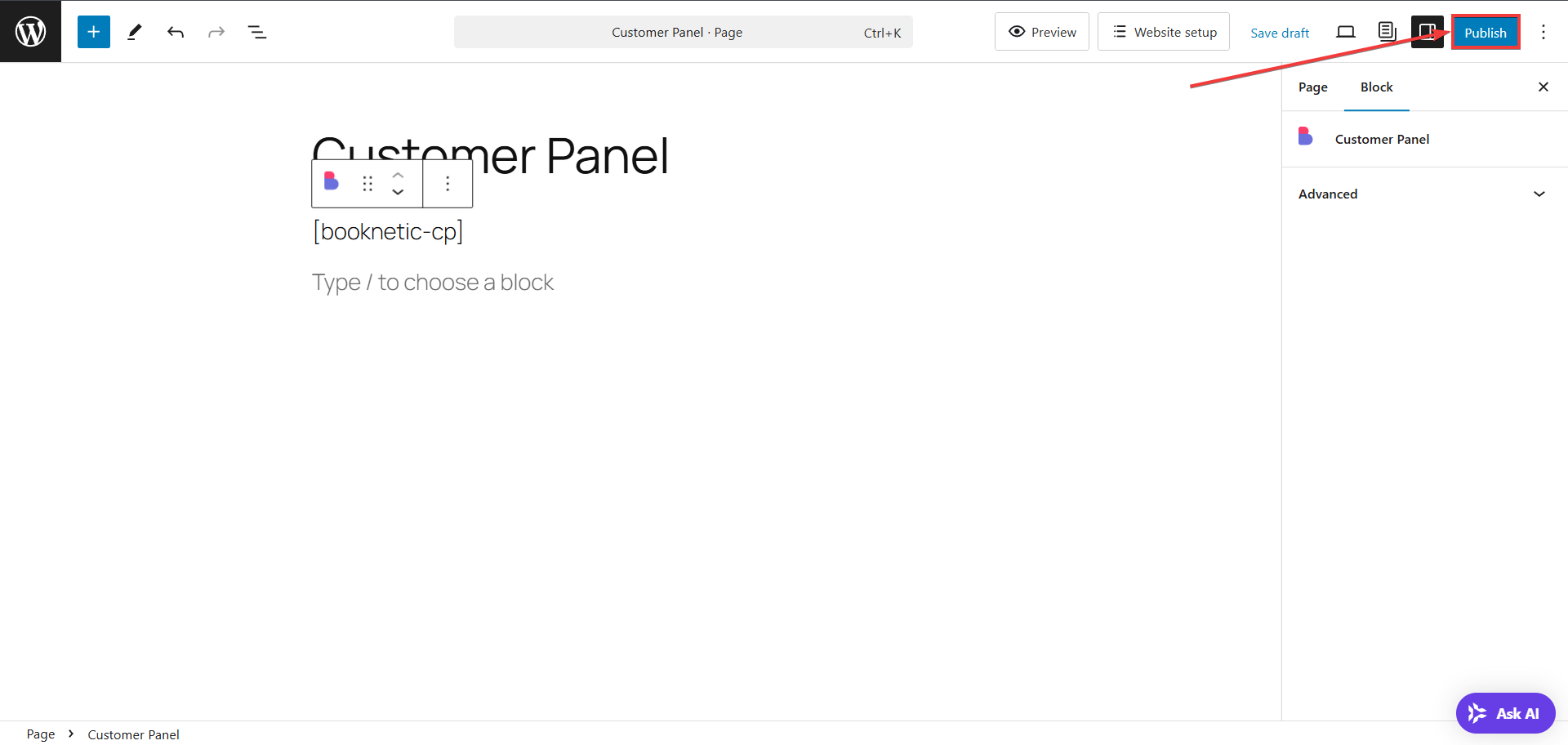
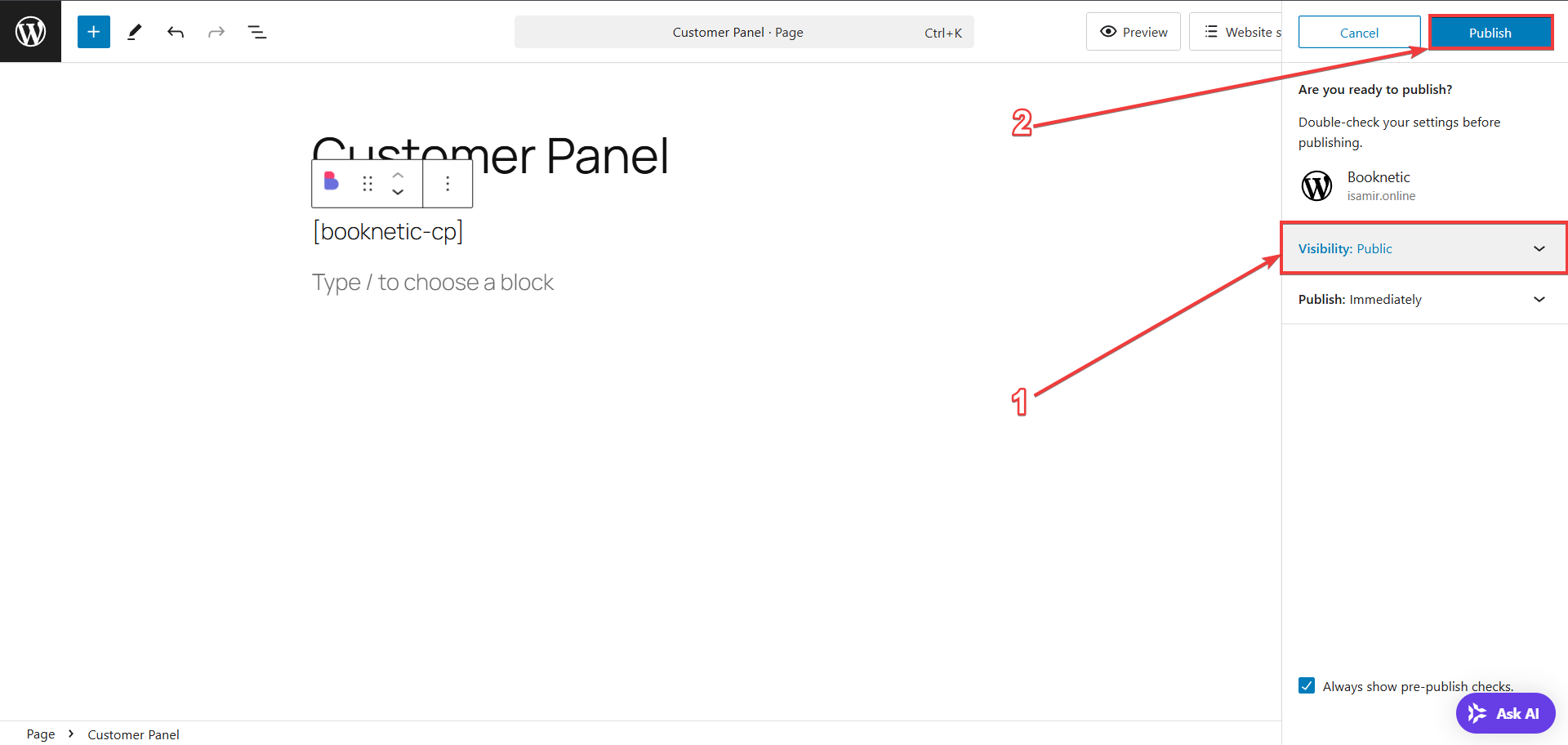
Aktivieren Sie das Kundenpanel in Booknetic
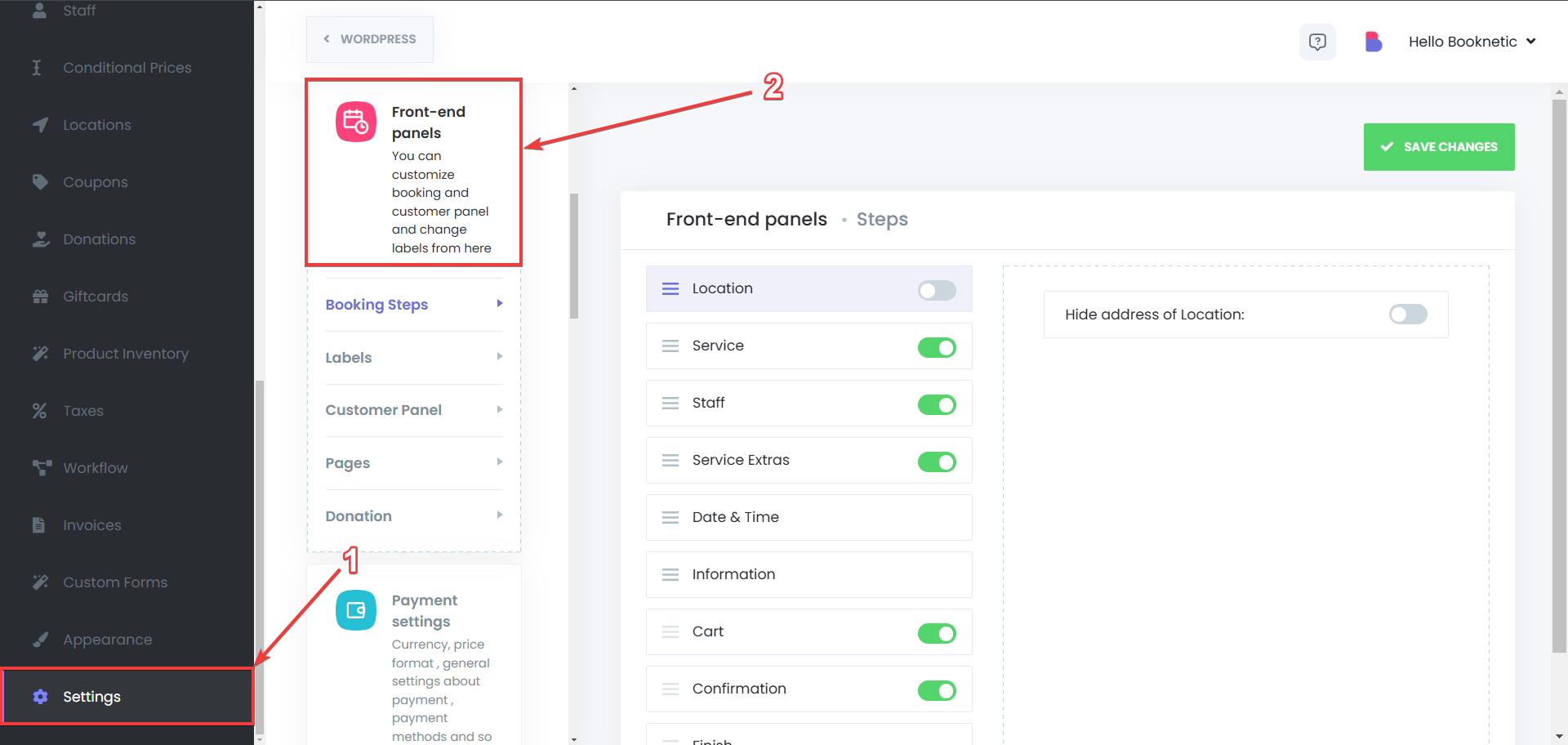
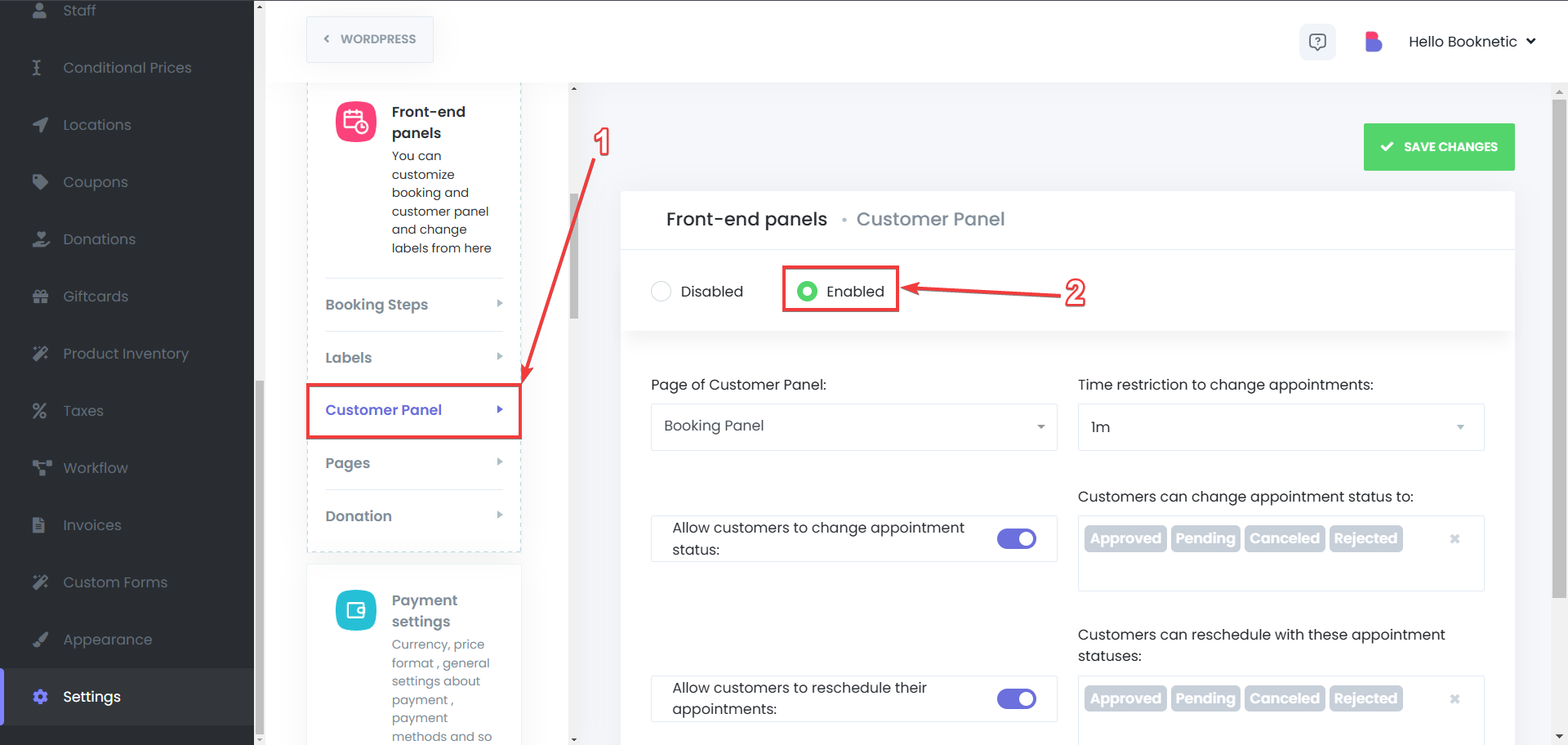
Weisen Sie die Kundenpanel-Seite zu
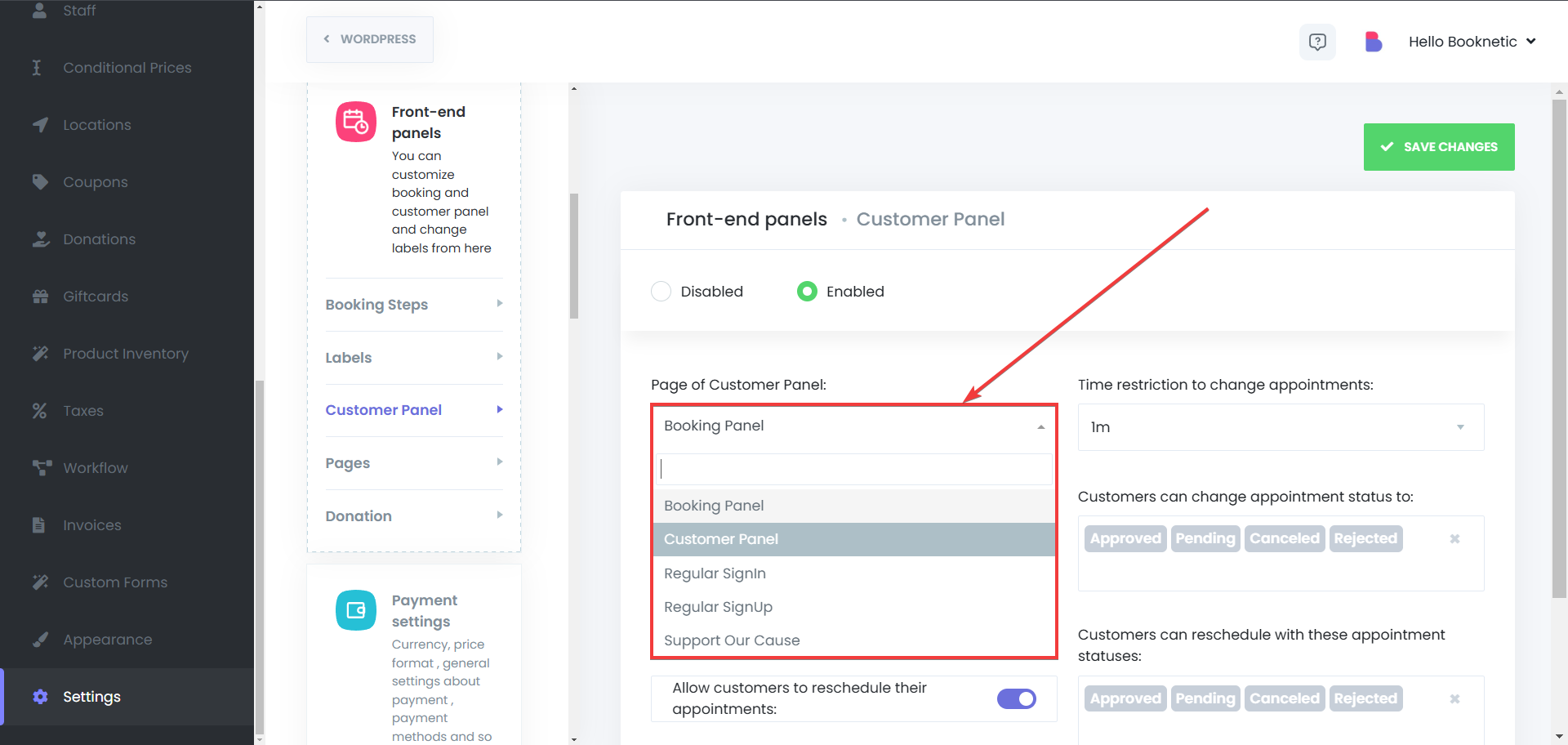
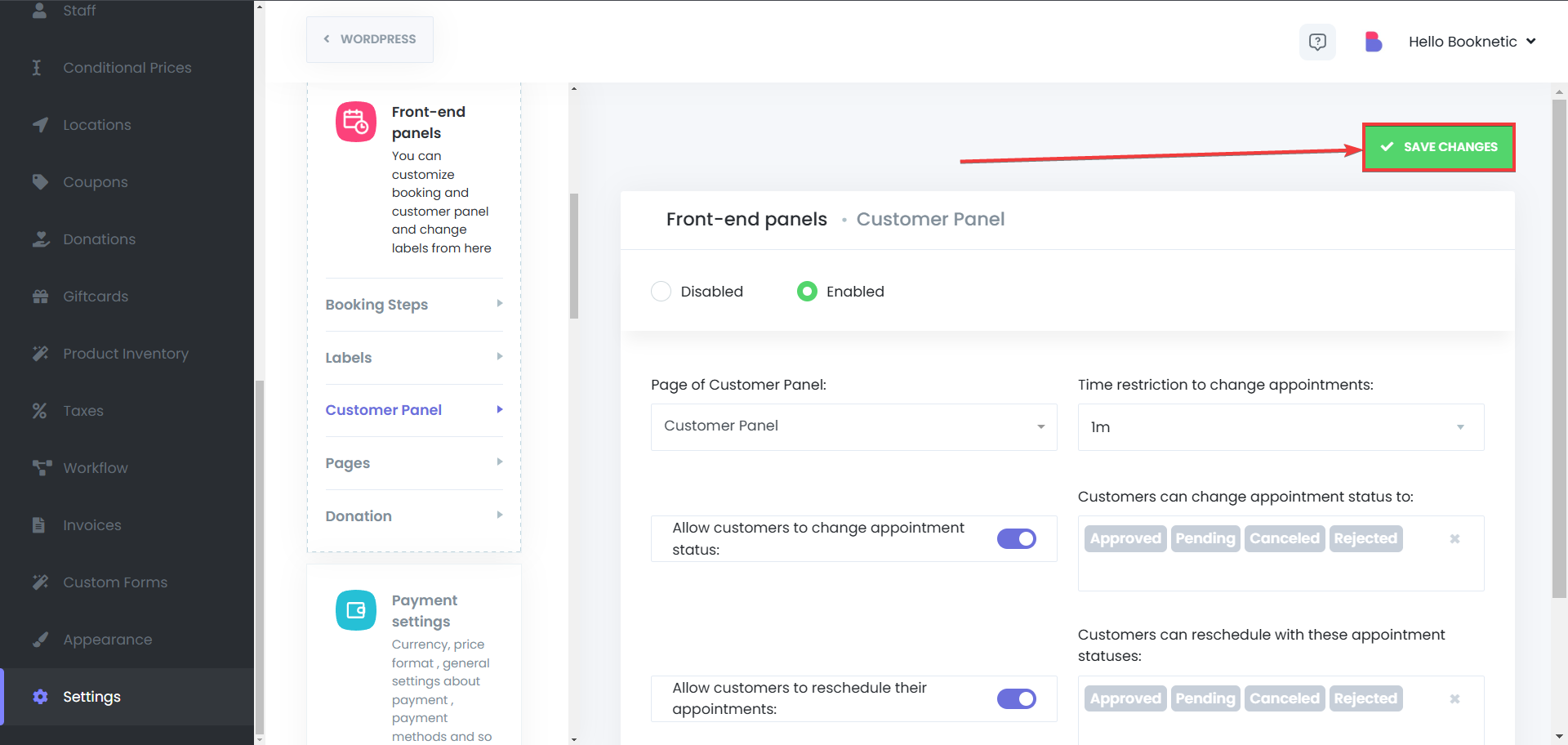
Sobald das Front-End-Kundenpanel aktiviert ist, können Sie die Berechtigungen anpassen, die Kunden über ihre Konten haben:
Zeiteinschränkung für Terminänderungen: Bestimmen Sie das Zeitlimit, innerhalb dessen Ihre Kunden die Termindetails im Kundenpanel ändern können, bis der Termin beginnt. Wenn Sie beispielsweise 10 Minuten wählen, können Ihre Kunden ihre Termindetails im Kundenpanel ändern, bis noch 10 Minuten bis zum Beginn des Termins verbleiben.
Kunden erlauben, den Terminstatus zu ändern: Diese Option bestimmt, unter welchen Bedingungen Kunden ihre Termine umplanen können, indem Sie angeben, welche Terminstatus für eine Umplanung berechtigt sind. Kunden können ihre Termine nur umplanen, wenn ihr aktueller Terminstatus einem der ausgewählten Status entspricht. Beispiel: Wenn Sie die Umplanung nur für Termine mit dem Status "Ausstehend" aktivieren, können Kunden nur umplanen, wenn ihr Termin derzeit Ausstehend ist. Wenn der Status "Bestätigt" oder ein anderer ist, ist eine Umplanung nicht möglich.
Kunden erlauben, ihre Termine umzubuchen: Diese Einstellung ermöglicht es Ihnen, ein Zeitlimit festzulegen, innerhalb dessen Kunden ihre Termindetails vor dem Beginn des Termins ändern können. Wenn aktiviert, können Kunden ihre Termine nur bis zu einer bestimmten Zeit vor dem Beginn des Termins umplanen. Wenn Sie das Zeitlimit auf 10 Minuten setzen, können Kunden ihre Termine umplanen, bis noch 10 Minuten bis zum geplanten Beginn verbleiben. Sobald dieses Fenster verstrichen ist, ist eine Umplanung nicht mehr möglich.
Kunden erlauben, ihr Konto zu löschen: Diese Option ermöglicht es Ihren Kunden, ihr Kundenkonto über das Kundenpanel zu löschen. Wenn ein Kunde sein Konto löscht, können Sie keine weiteren Sitzungen mit diesem Konto buchen, aber seine vorherigen Termine bleiben im System unverändert. Nachdem der Kunde sein Konto gelöscht hat, kann er sich auch erneut mit derselben E-Mail registrieren.
Die Schaltfläche "Jetzt bezahlen" im Kundenpanel ausblenden: Diese Option aktiviert oder deaktiviert die Möglichkeit Ihrer Kunden, den verbleibenden Betrag ihrer Anzahlung zu bezahlen. Wenn deaktiviert, sehen Kunden die Schaltfläche "Jetzt bezahlen" für unbezahlte Termine und können ihre Zahlungen online abschließen. Wenn aktiviert, haben Kunden nicht die Möglichkeit, über das Kundenpanel zu bezahlen und müssen Zahlungen über andere bereitgestellte Methoden abschließen.
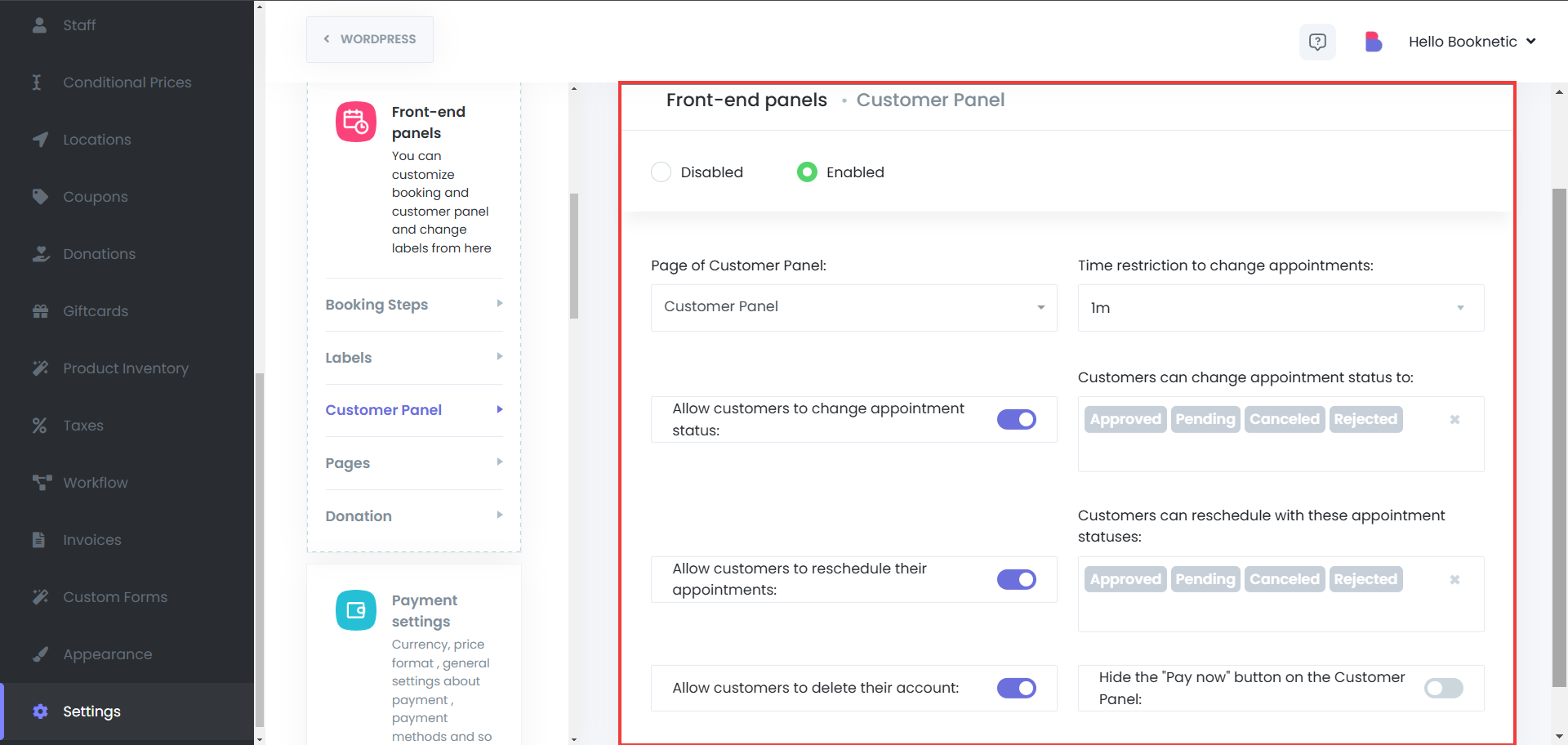
Um sicherzustellen, dass Kunden auf ihr Panel zugreifen können, können sie entweder ein Konto bei der Buchung erstellen lassen oder sich selbst registrieren.
Automatische Erstellung von WordPress-Benutzern aktivieren
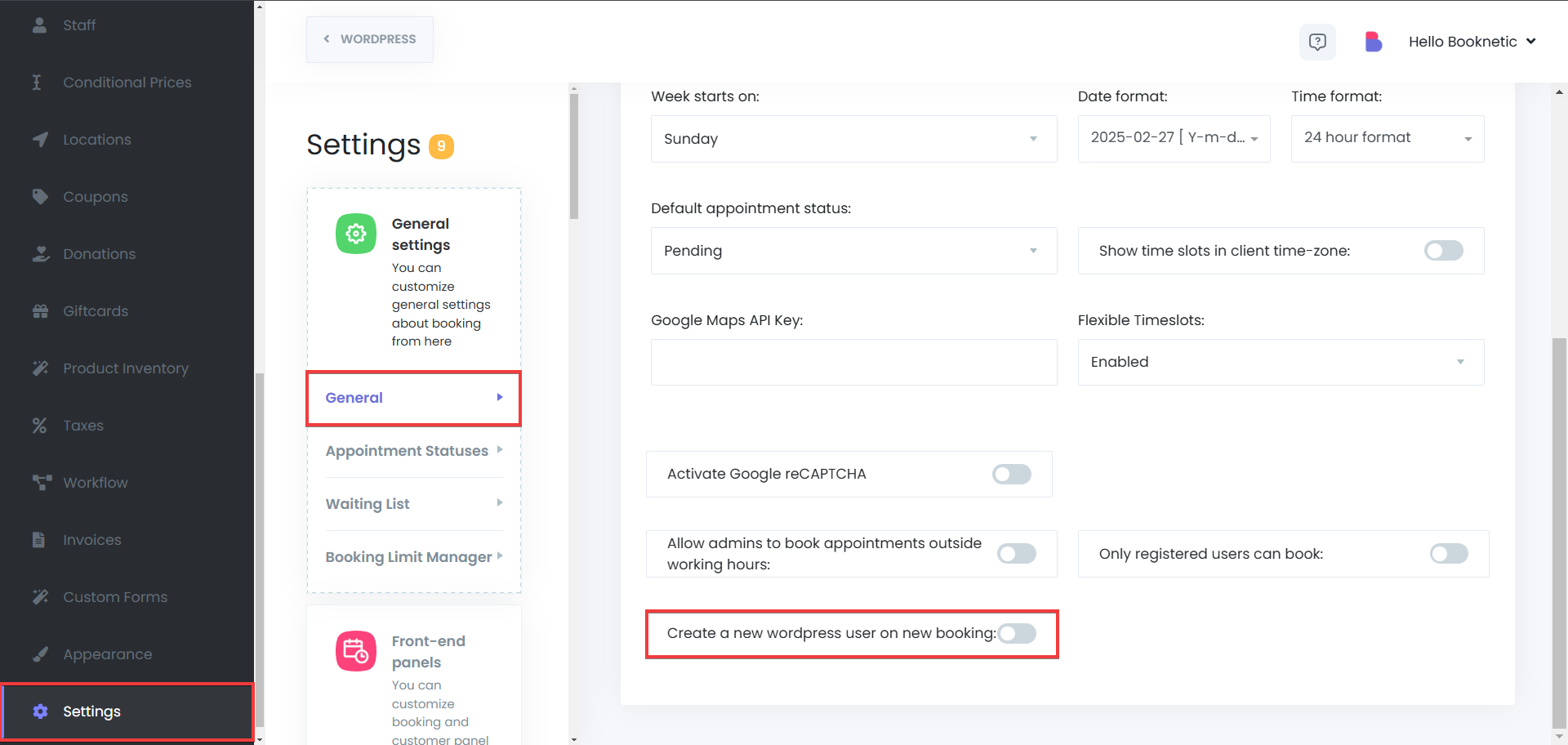
1.1 Automatisieren Sie die Anmeldedaten über den Workflow
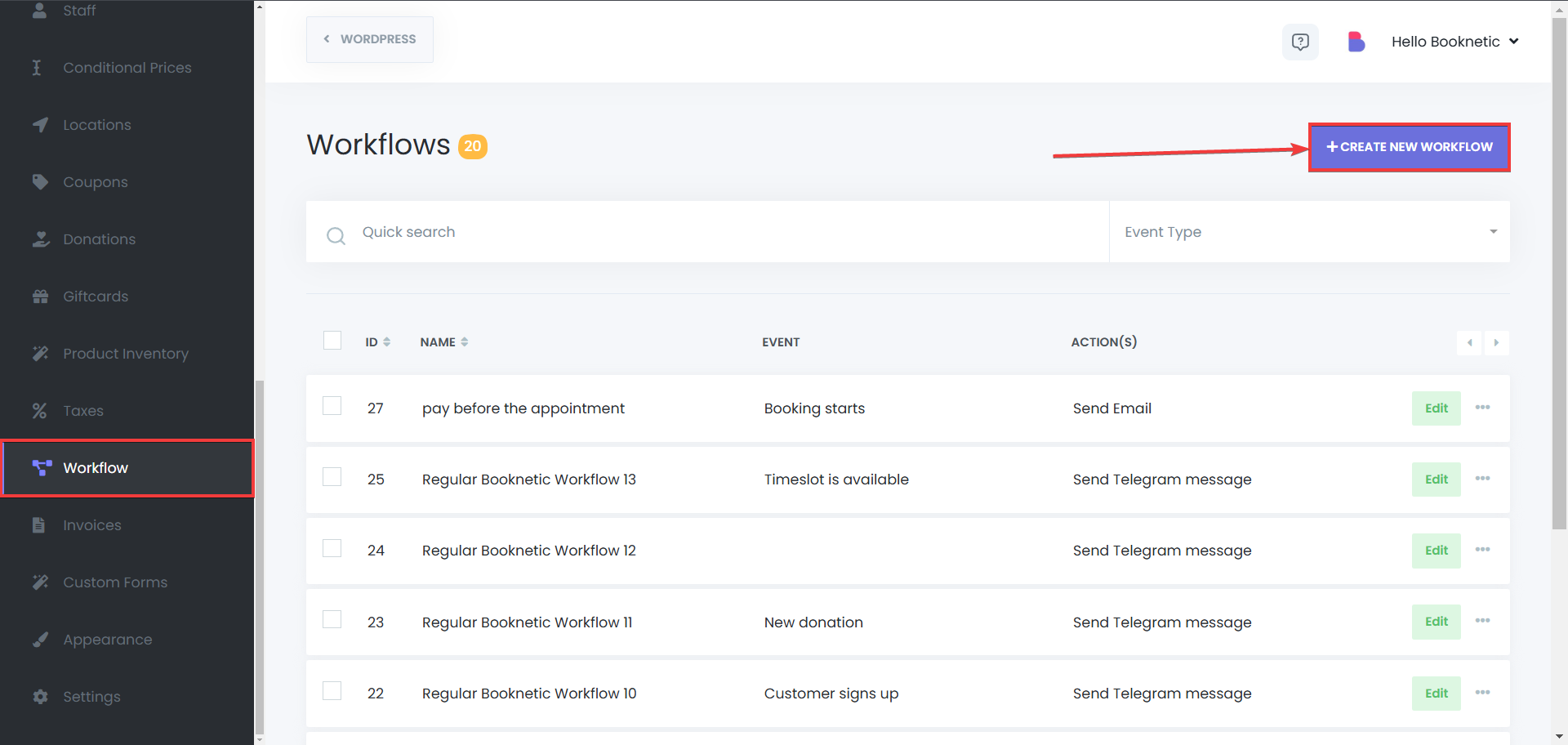
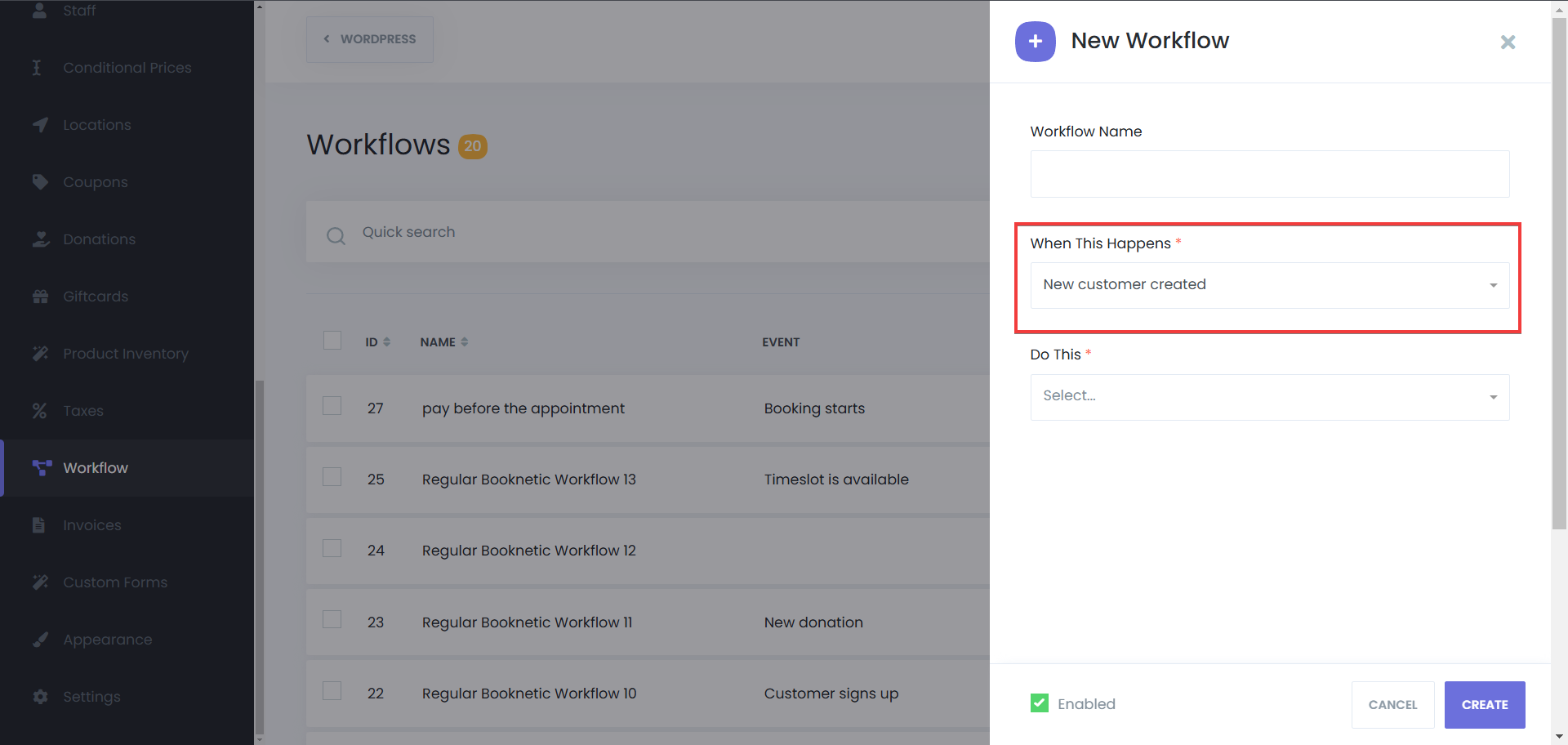
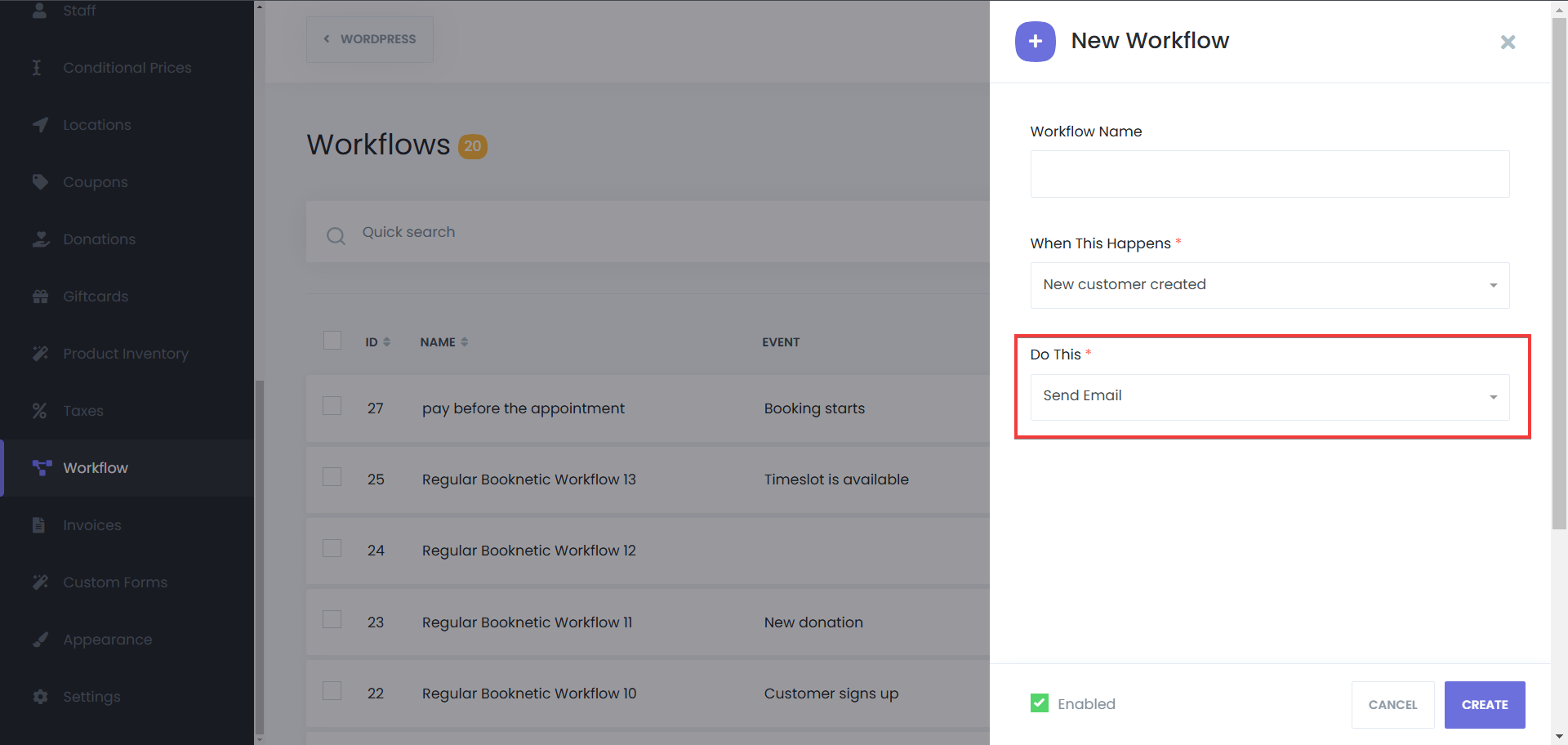
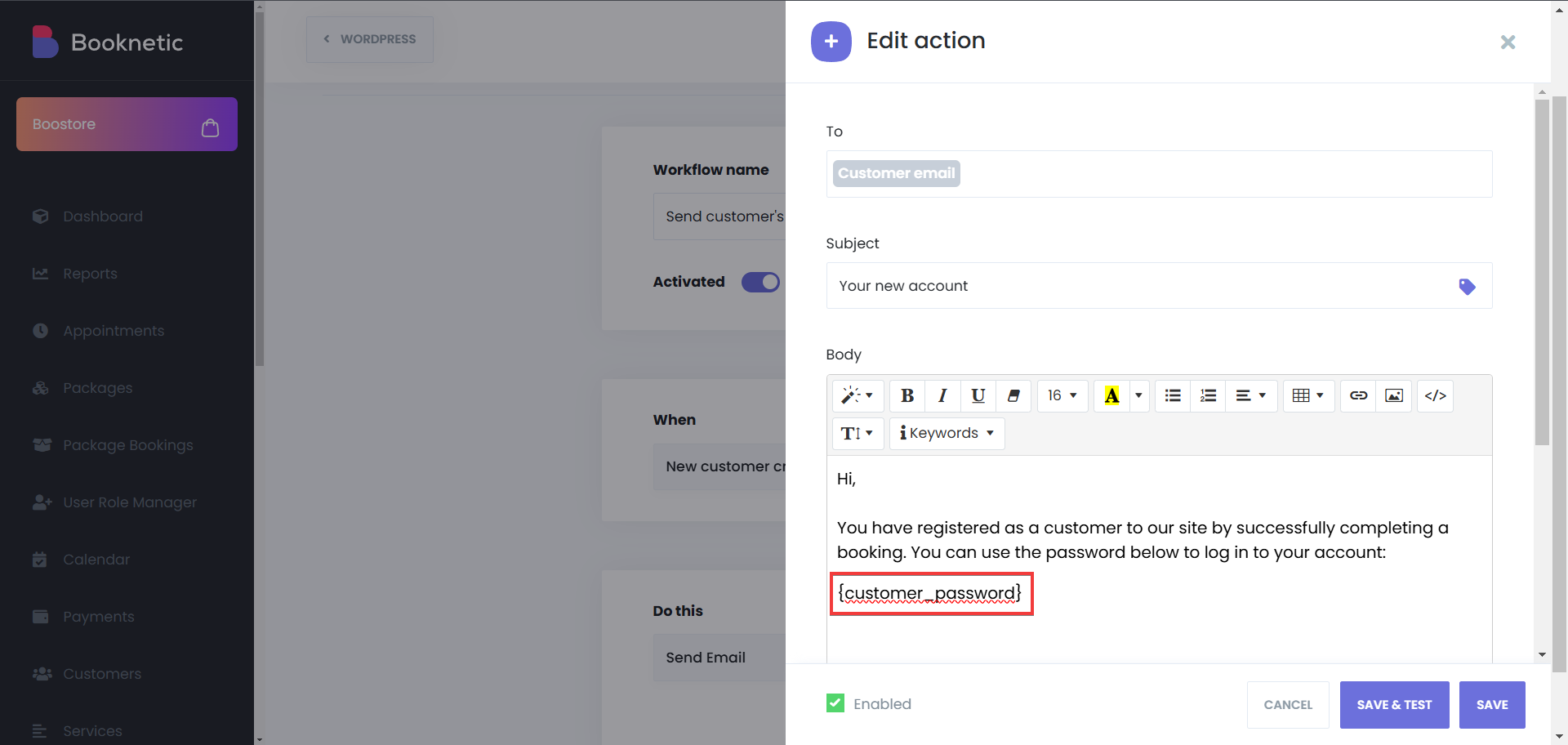
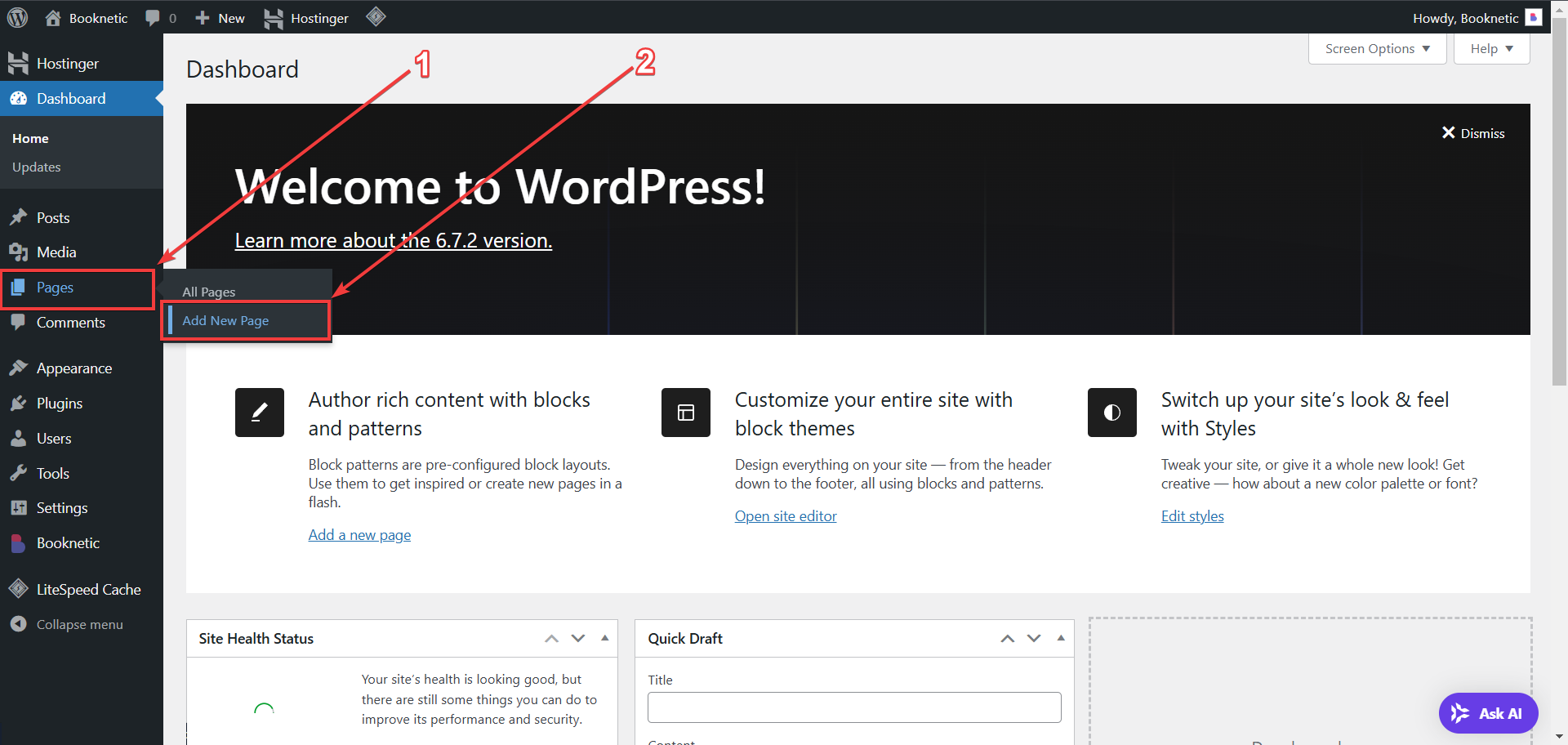
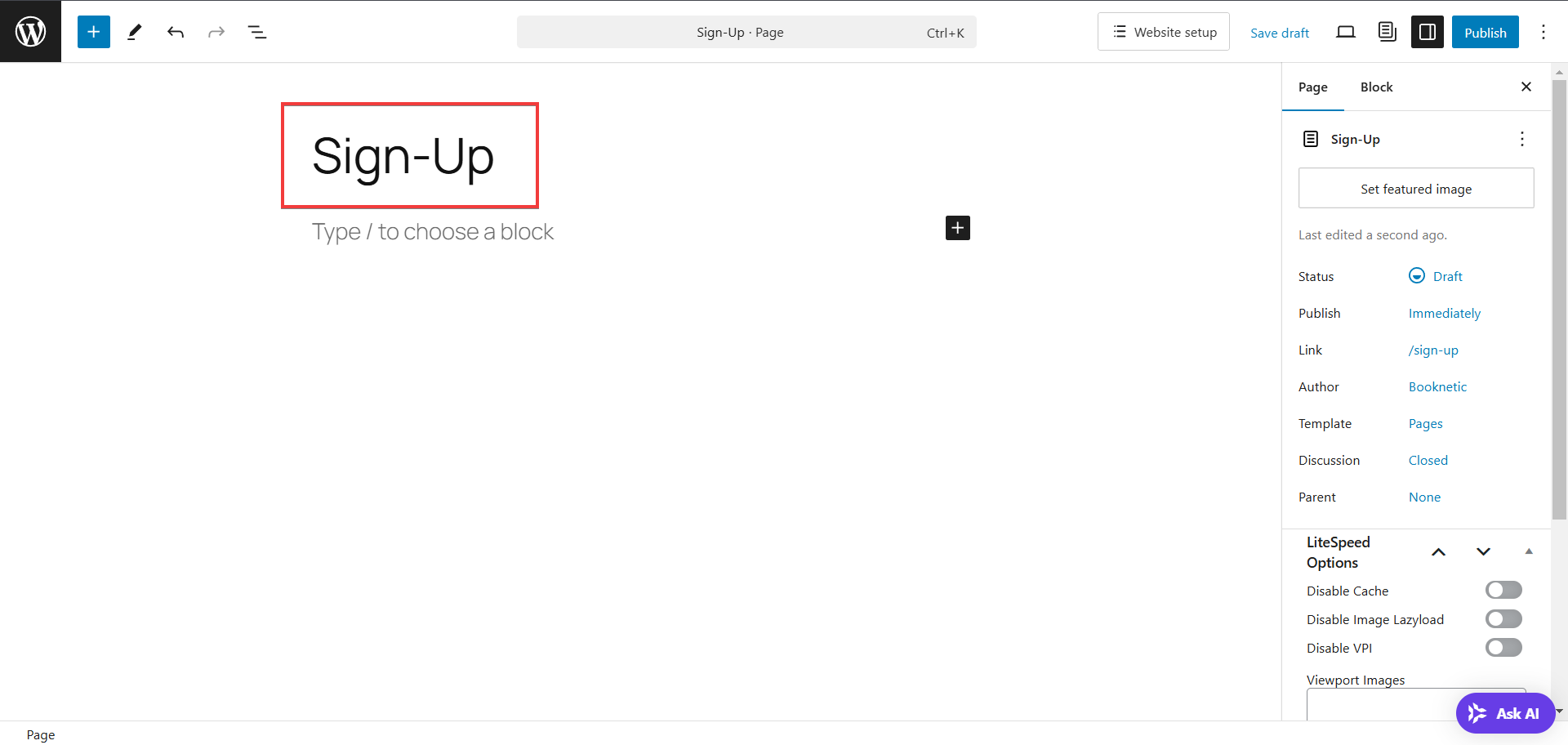
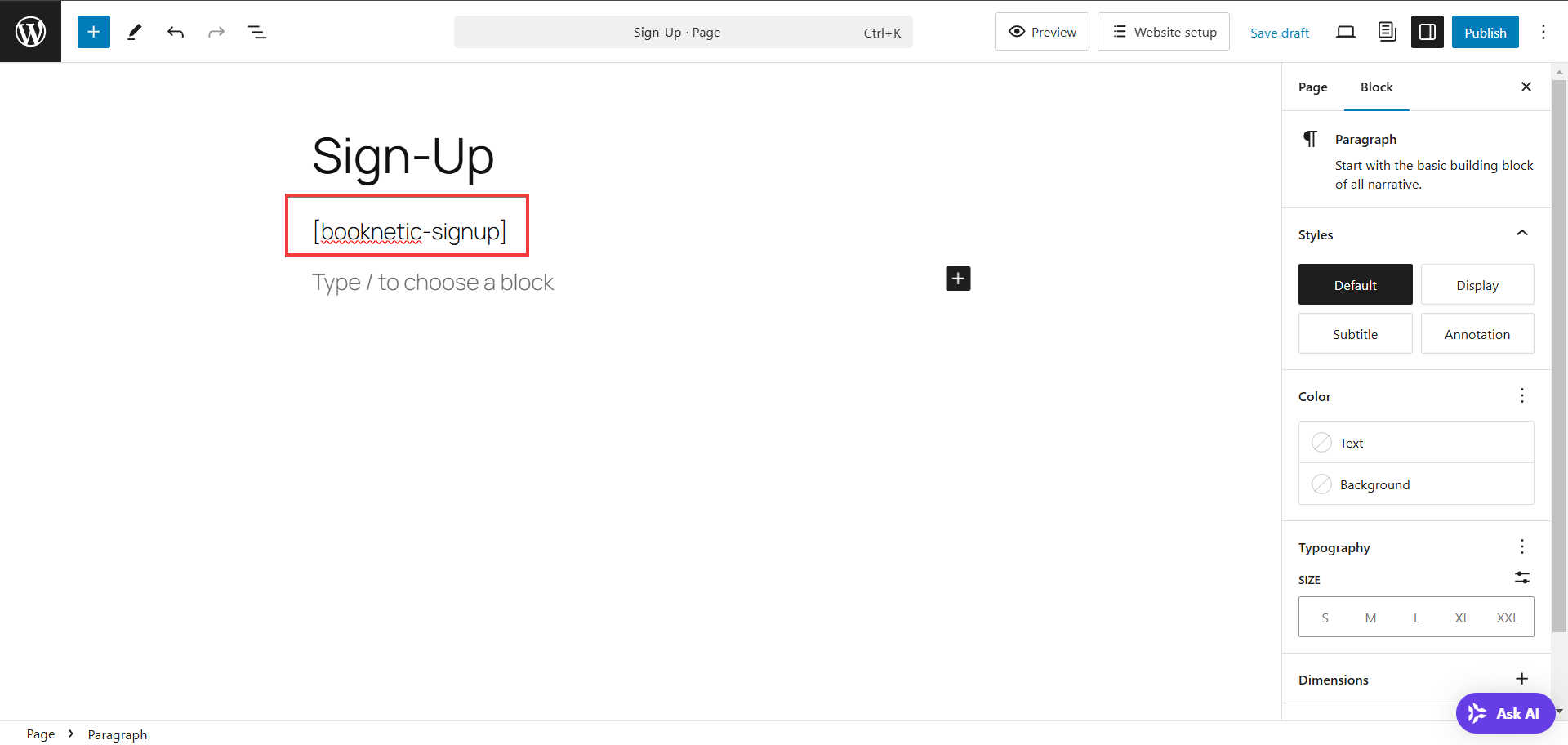
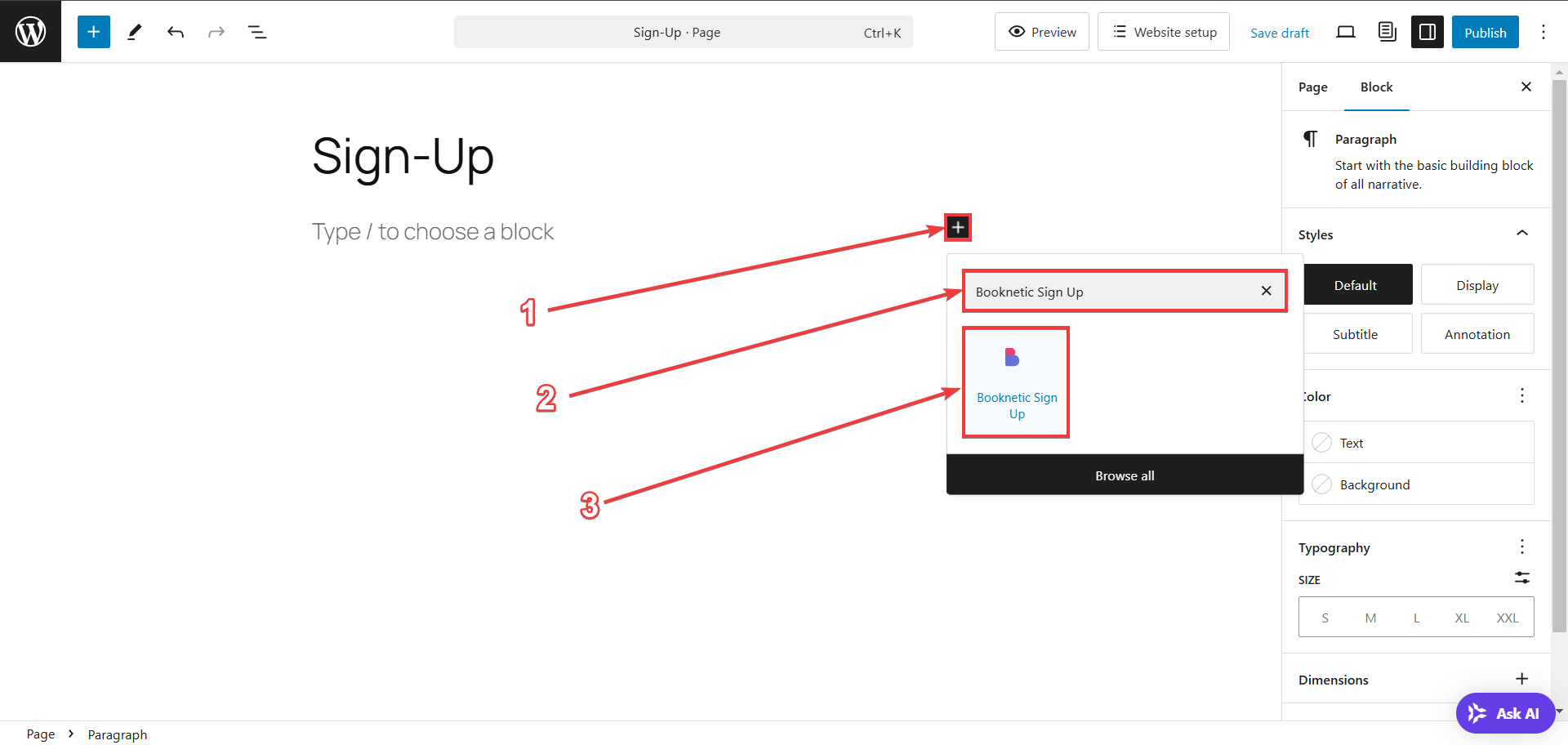
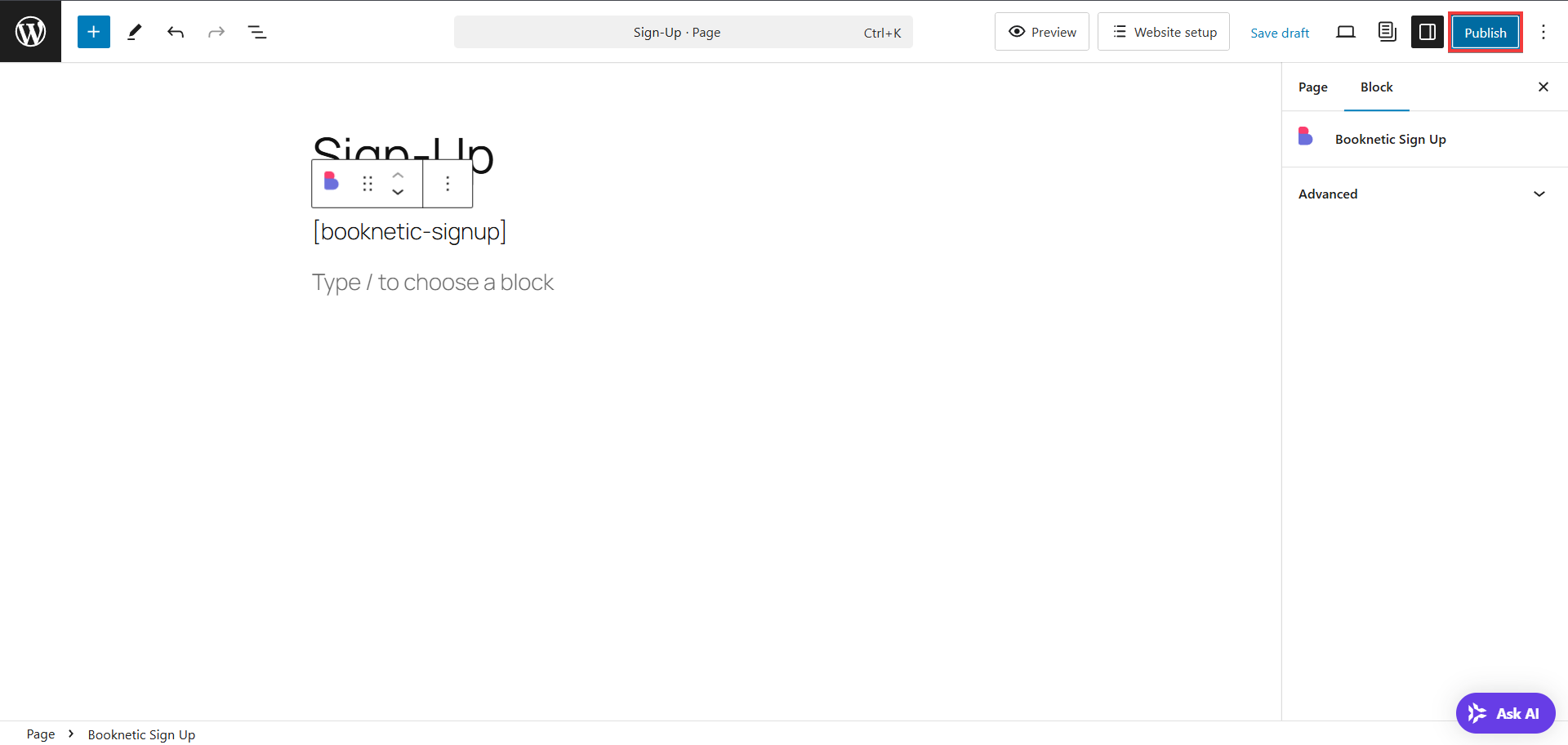
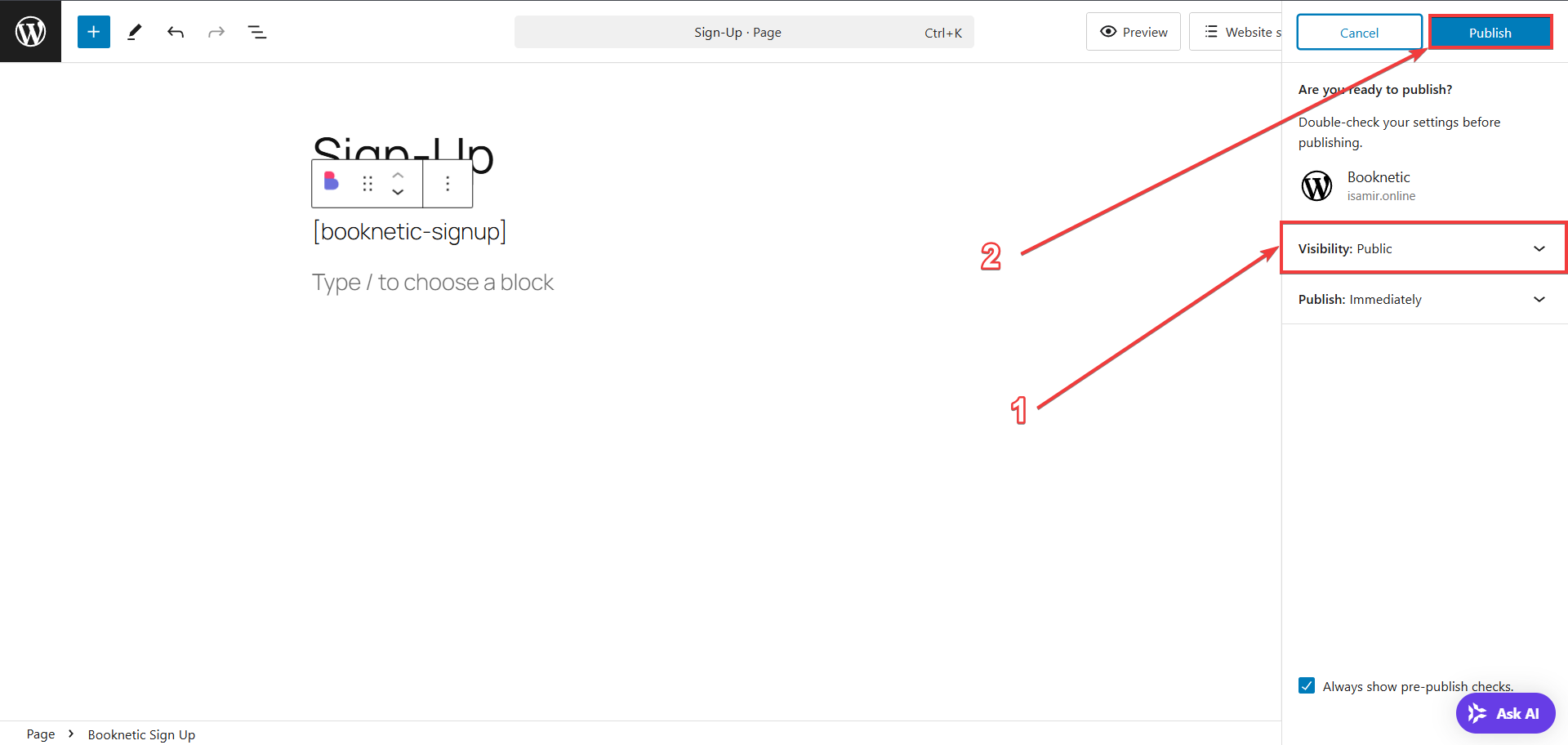
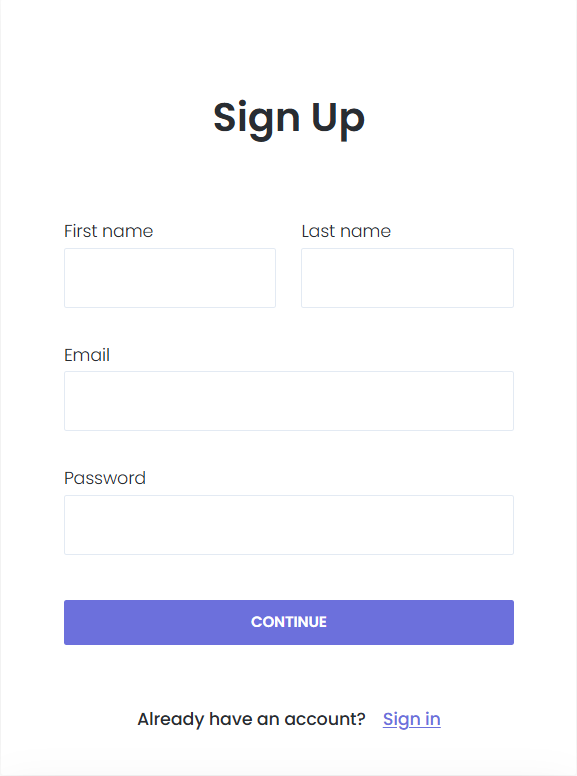
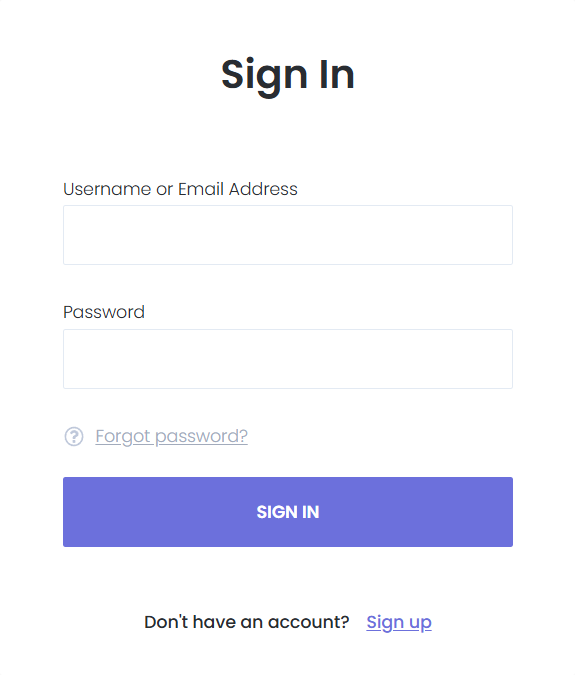
2.1 Teilen Sie die Registrierungsseite mit Ihren Kunden
Nachdem Ihre Kunden das Panel zur Registrierung genutzt haben, können sie sich mit dem von ihnen erstellten Konto über das Anmelde-Panel einloggen.
Anmelden
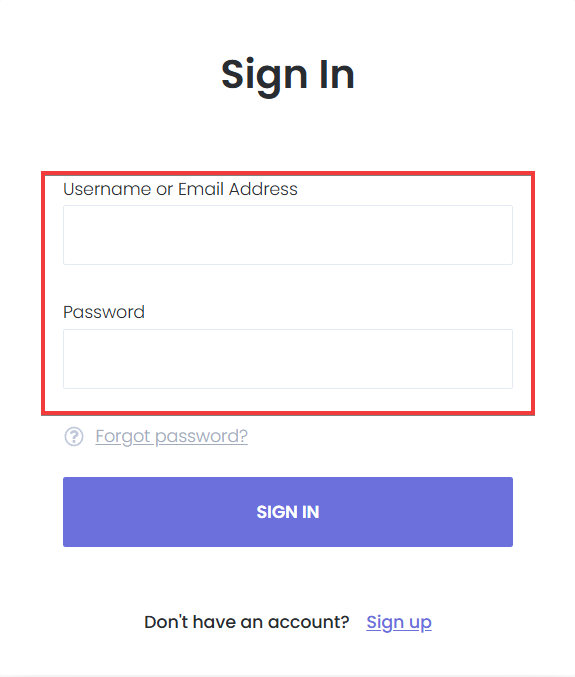
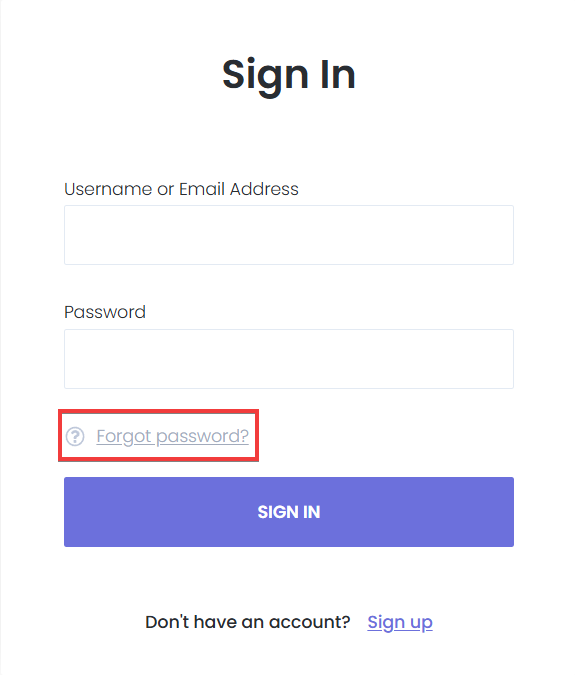
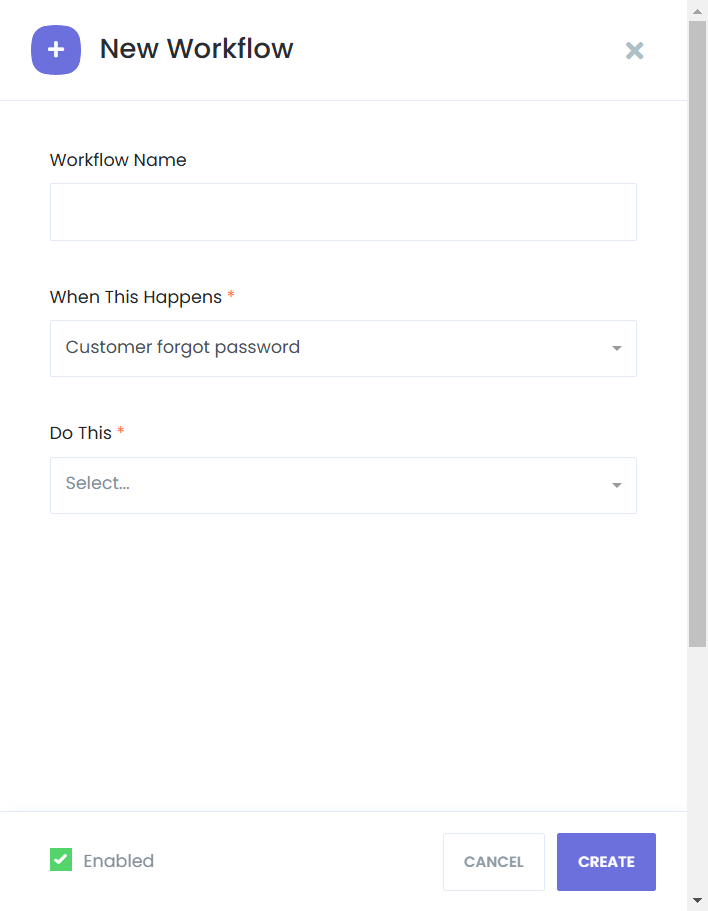
Verwalten von Terminen
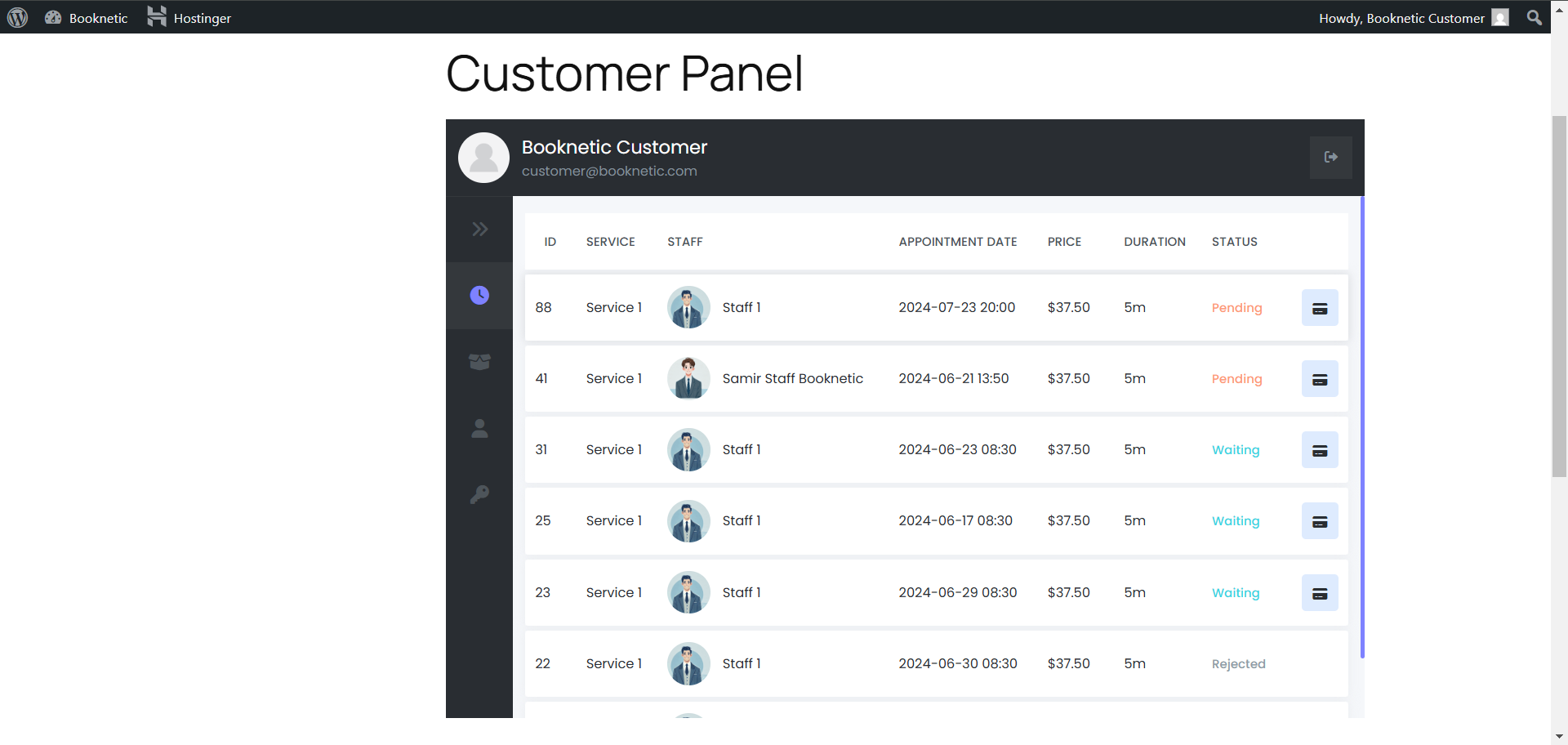
Verwalten von Paketen
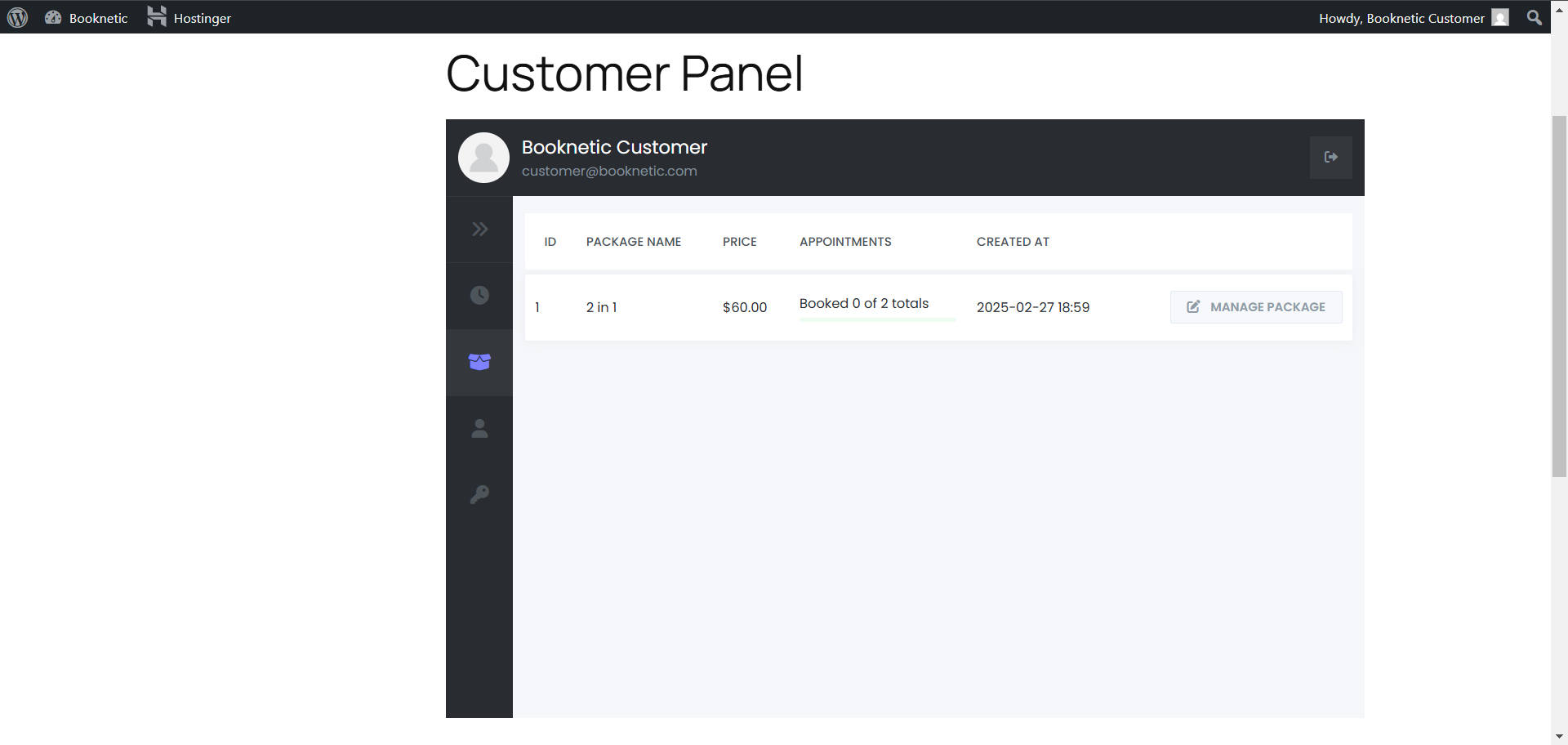
Profile aktualisieren
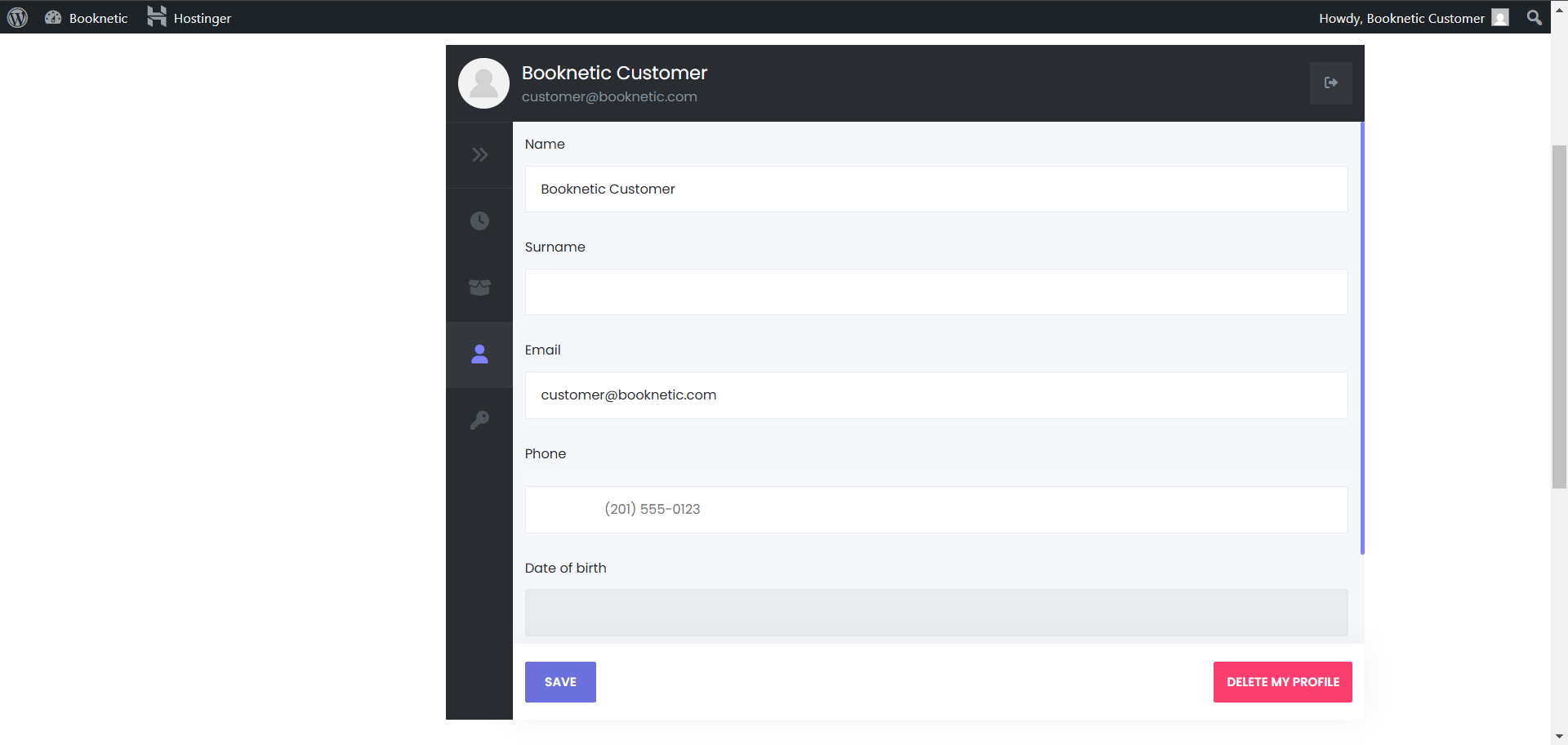
Ein Konto löschen
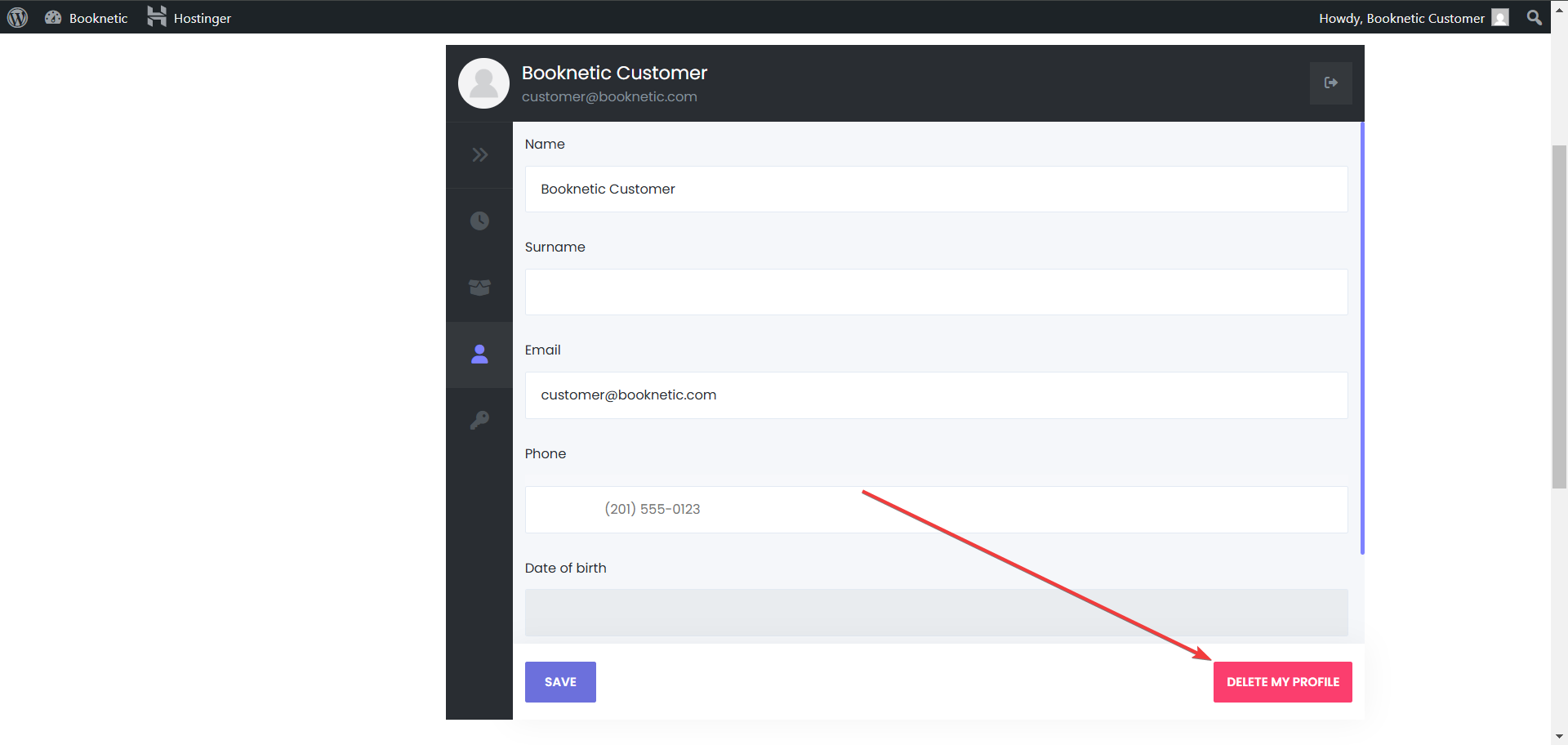
Passwort zurücksetzen